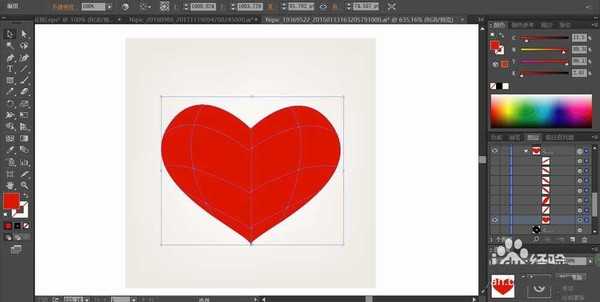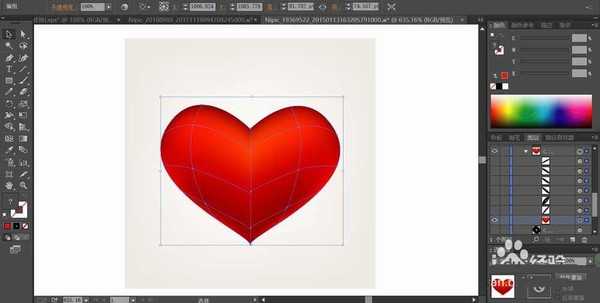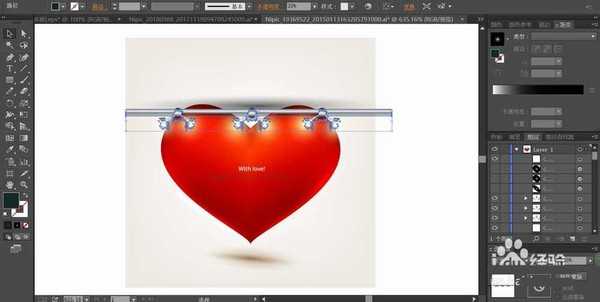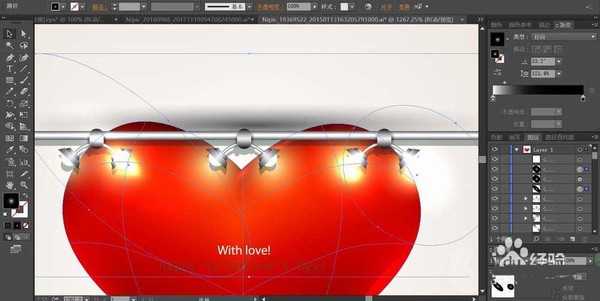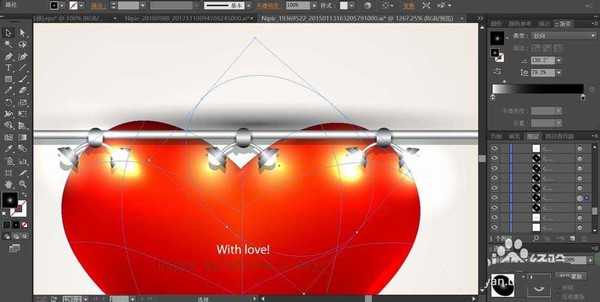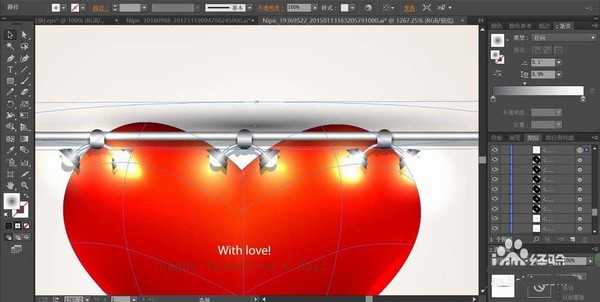家里有着一两件很有创意的灯具也是无比幸福的事情,很喜欢家里有爱心,该怎么制作一个爱心灯呢?今天,我们就来设计一款爱心挂灯,从中学习一下灯光的表现技巧,体会一下绘制灯光细节元素的常用方法,详细请看下文介绍。
- 软件名称:
- Adobe Illustrator CC 2018 (AI) 中文安装版 64位
- 软件大小:
- 2GB
- 更新时间:
- 2017-10-20立即下载
1、先使用钢笔工具画出一个大大的心形路径,再心形元素的上方用矩形画出一根长长的圆形灯架,再使用钢笔工具把灯架上面的每一盏小灯的路径一一绘制出来,最后,我们再使用圆形工具把各种大的光圈与小的高光路径一一呈现在爱心元素上面。
2、使用红色填充心形,再用网格工具画出高光与暗光的网格,我们在高光区域做出红色到黄色的渐变效果,在暗光区域做出暗红色的渐变效果。
3、接着,我们用黑白色的渐变填充心形右侧的高光区域,设置成颜色减淡的模式。再用同样的方法在红色心形的边缘位置设置多个高光区域。
4、这一步,我们用灰白色的渐变填充灯架管,再用灰白色填充灯架中间的高光区域,阴影用半透明的灰黑色填充放在灯架与灯的下方。在心形上面打出所有的文字,并让其与心形中心对齐。
5、继续用灰白色的渐变填充心形上面的小的灯泡,灯泡所在的玻璃用淡黄色到白色的渐变填充,灯光的光圈使用滤色模式的黑黄色渐变填充。
6、这一步,我们在大有光圈里面填充黑白色的渐变并设置成颜色减淡模式,让其位于上面一步的小的光圈的下方,从而让灯泡的黄色内圈与白色的外圈的效果出来。
7、最后,我们把整个灯架在灰白色的背景上面的阴影用灰黑色的渐变填充,设置成正片叠底的效果就行,完成爱心挂灯图片设计。
以上就是ai绘制爱心挂灯矢量素材插画的教程,希望大家喜欢,请继续关注。
相关推荐:
ai怎么制作创意的灯管字体?
ai怎么手绘舞台射灯效果的矢量背景图?
ai怎么设计矢量宫灯图? ai宫灯素材的画法
ai,挂灯,插画
P70系列延期,华为新旗舰将在下月发布
3月20日消息,近期博主@数码闲聊站 透露,原定三月份发布的华为新旗舰P70系列延期发布,预计4月份上市。
而博主@定焦数码 爆料,华为的P70系列在定位上已经超过了Mate60,成为了重要的旗舰系列之一。它肩负着重返影像领域顶尖的使命。那么这次P70会带来哪些令人惊艳的创新呢?
根据目前爆料的消息来看,华为P70系列将推出三个版本,其中P70和P70 Pro采用了三角形的摄像头模组设计,而P70 Art则采用了与上一代P60 Art相似的不规则形状设计。这样的外观是否好看见仁见智,但辨识度绝对拉满。
更新动态
- 凤飞飞《我们的主题曲》飞跃制作[正版原抓WAV+CUE]
- 刘嘉亮《亮情歌2》[WAV+CUE][1G]
- 红馆40·谭咏麟《歌者恋歌浓情30年演唱会》3CD[低速原抓WAV+CUE][1.8G]
- 刘纬武《睡眠宝宝竖琴童谣 吉卜力工作室 白噪音安抚》[320K/MP3][193.25MB]
- 【轻音乐】曼托凡尼乐团《精选辑》2CD.1998[FLAC+CUE整轨]
- 邝美云《心中有爱》1989年香港DMIJP版1MTO东芝首版[WAV+CUE]
- 群星《情叹-发烧女声DSD》天籁女声发烧碟[WAV+CUE]
- 刘纬武《睡眠宝宝竖琴童谣 吉卜力工作室 白噪音安抚》[FLAC/分轨][748.03MB]
- 理想混蛋《Origin Sessions》[320K/MP3][37.47MB]
- 公馆青少年《我其实一点都不酷》[320K/MP3][78.78MB]
- 群星《情叹-发烧男声DSD》最值得珍藏的完美男声[WAV+CUE]
- 群星《国韵飘香·贵妃醉酒HQCD黑胶王》2CD[WAV]
- 卫兰《DAUGHTER》【低速原抓WAV+CUE】
- 公馆青少年《我其实一点都不酷》[FLAC/分轨][398.22MB]
- ZWEI《迟暮的花 (Explicit)》[320K/MP3][57.16MB]